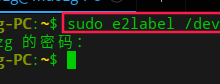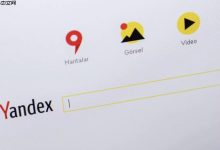首先通过桌面图标设置恢复“我的电脑”:右键桌面→个性化→主题→桌面图标设置→勾选计算机→确定;其次可用控制面板:Win+R输入control→个性化→更改桌面图标→勾选计算机→确定;高级用户可通过注册表编辑器修改HKEY_CURRENT_USER路径下{20D04FE0-3AEA-1069-A2D8-08002B30309D}的DWORD值为0并重启资源管理器。

如果您发现Windows 10桌面上缺少“我的电脑”图标,可能是系统默认未启用该显示选项。通过调整桌面图标设置,您可以轻松将其重新显示在桌面上。
本文运行环境:戴尔XPS 13,Windows 10 家庭版。
一、通过桌面图标设置恢复“我的电脑”
此方法利用系统内置的“显示桌面图标”功能,直接启用“此电脑”图标的显示。
1、在桌面空白处单击鼠标右键,选择“个性化”。
2、在打开的设置窗口中,点击左侧的“主题”选项。
3、向下滚动,找到并点击“相关设置”下的“桌面图标设置”。
4、在弹出的“桌面图标设置”窗口中,勾选计算机选项。
5、点击“确定”保存设置,此时“我的电脑”图标将出现在桌面上。
二、使用控制面板添加“我的电脑”图标
控制面板提供了传统方式管理桌面图标的入口,适用于习惯使用经典界面的用户。
1、按下键盘上的 Win + R 键,打开“运行”对话框。
2、输入 control 并按回车,打开控制面板。
3、将查看方式设为“大图标”或“小图标”,找到并点击“个性化”。
4、在左侧菜单中选择“更改桌面图标”。
5、勾选“计算机”,然后点击“确定”完成操作。
三、通过注册表编辑器手动启用图标显示
此方法适用于高级用户,通过修改注册表项来控制桌面图标的显示状态。
1、按下 Win + R 打开运行窗口,输入 regedit 并按回车,启动注册表编辑器。
2、导航至以下路径:
HKEY_CURRENT_USER\Software\Microsoft\Windows\CurrentVersion\Explorer\HideDesktopIcons\NewStartPanel
3、在右侧查找名为 {20D04FE0-3AEA-1069-A2D8-08002B30309D} 的DWORD值,若不存在则右键空白处新建一个DWORD (32位) 值,并命名为该字符串。
4、双击该值,将其数据改为 0,表示显示“此电脑”图标。
5、重启资源管理器或注销当前用户后重新登录,使更改生效。

 路由网
路由网